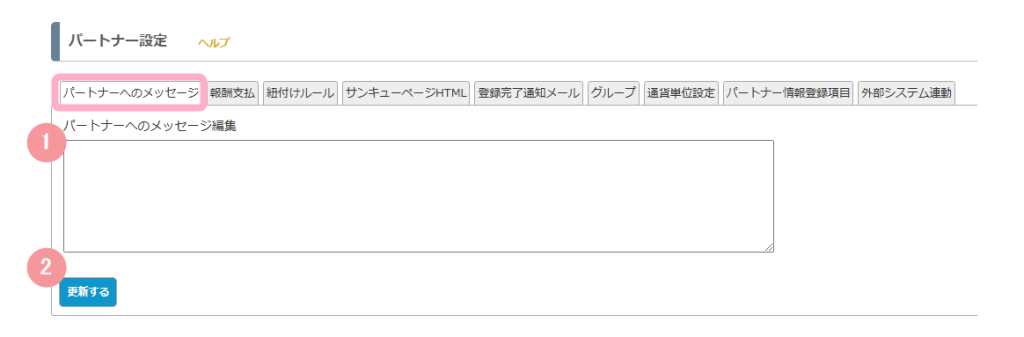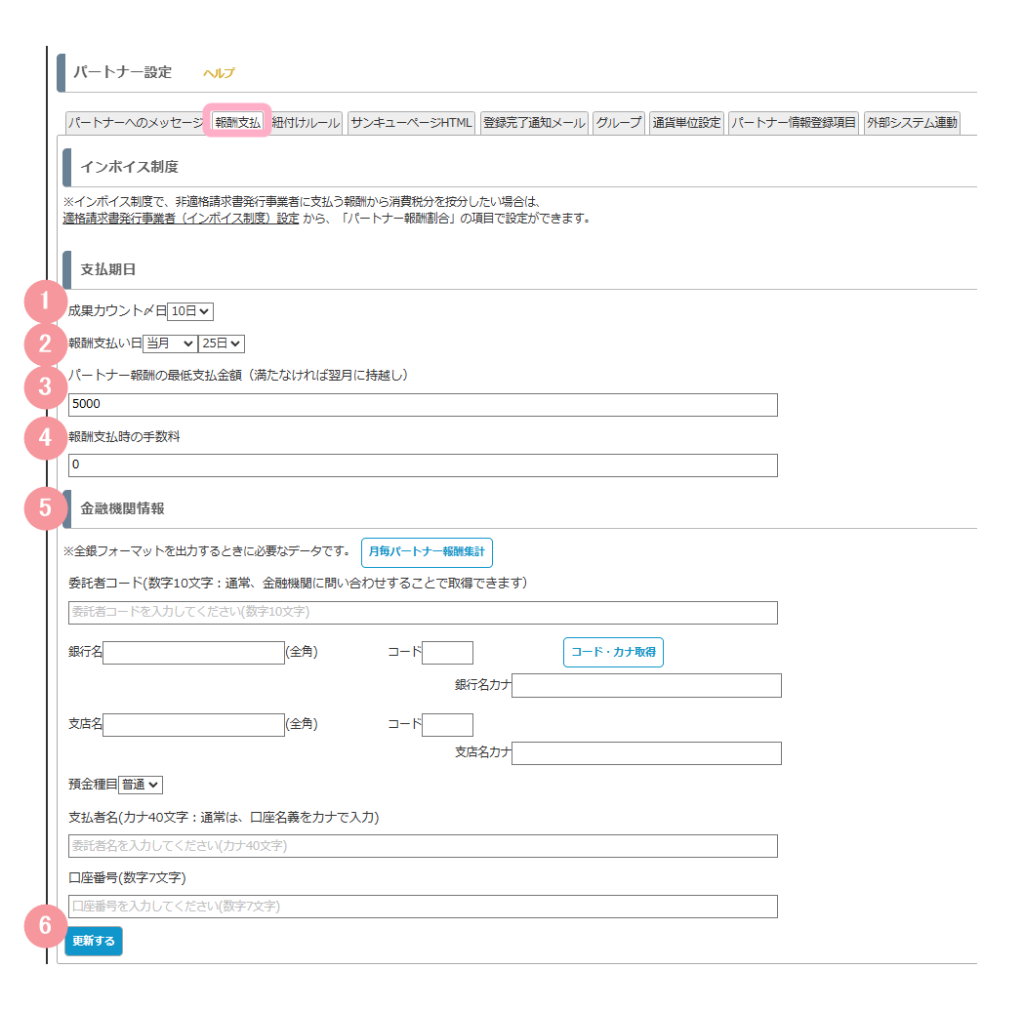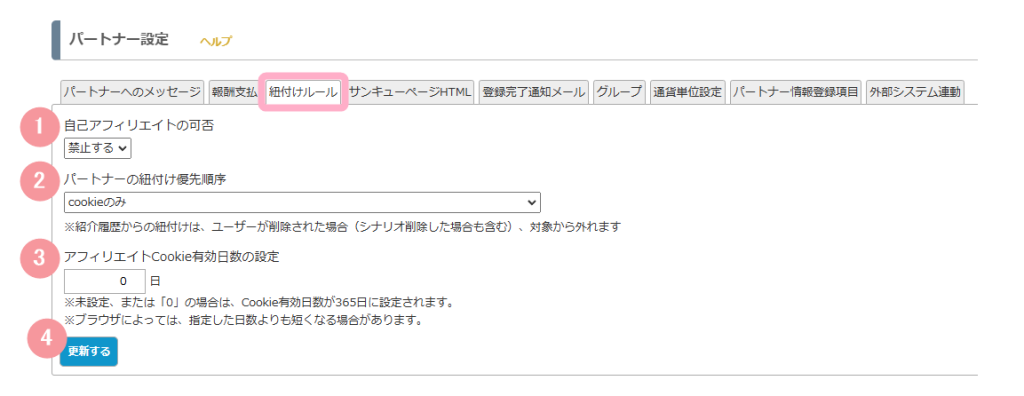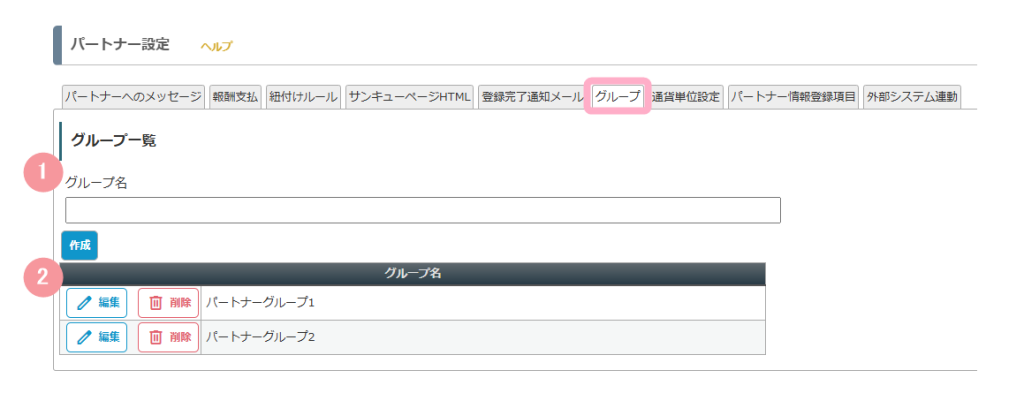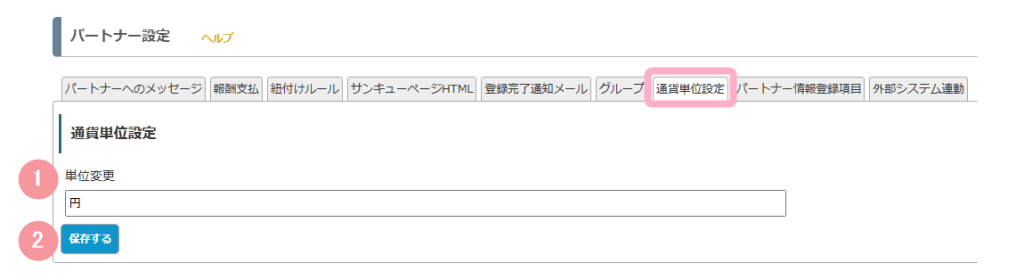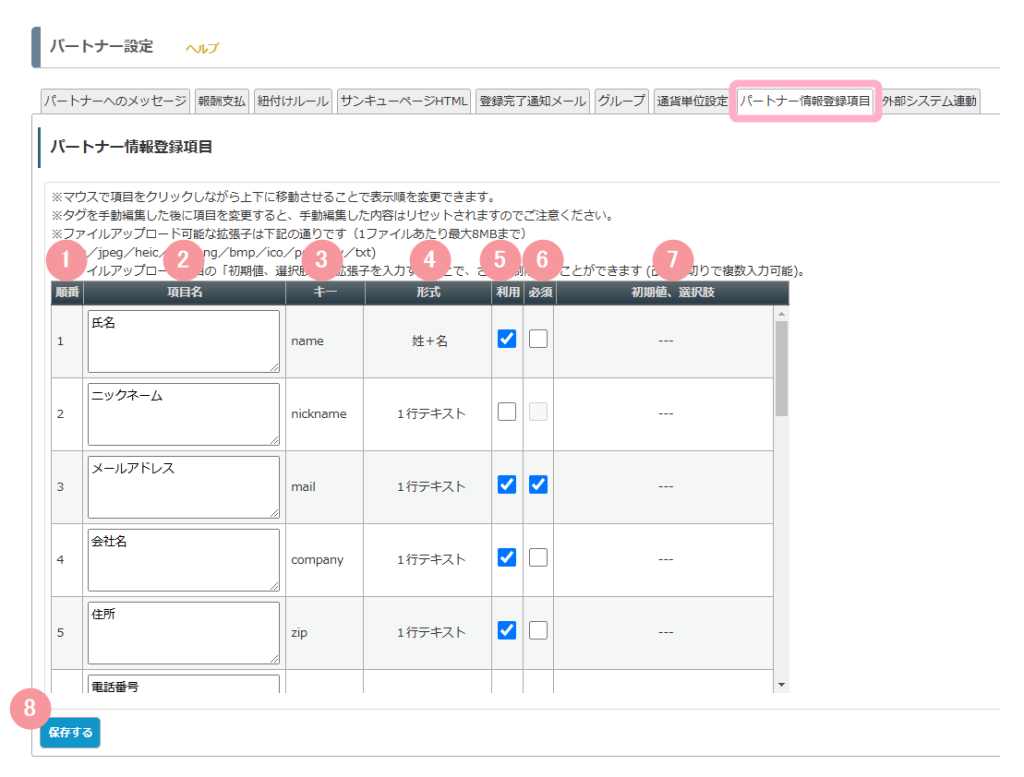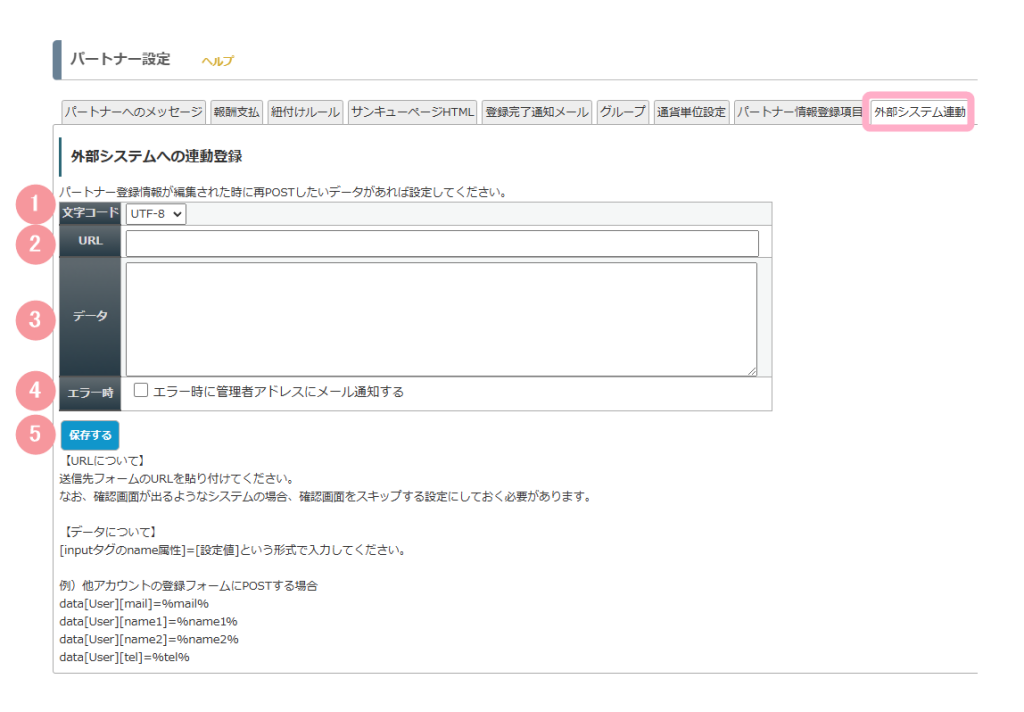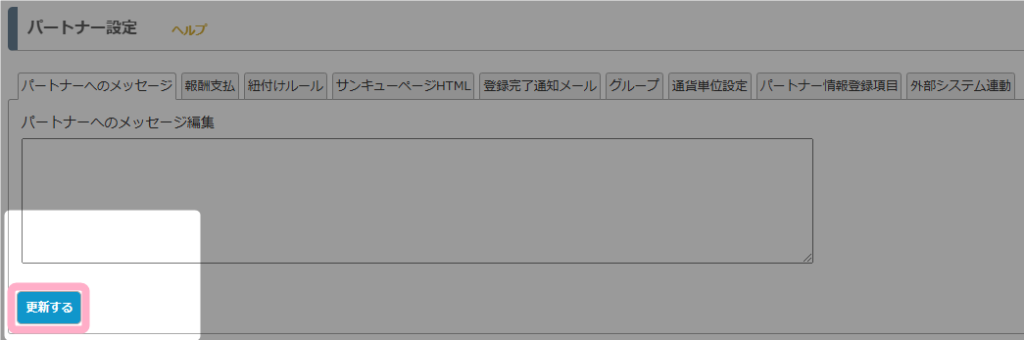※この機能は「スタンダードプラン」以上をご契約の場合のみ利用できます
MyASPトップ画面 > パートナー管理 > パートナー設定
の、「パートナー設定」画面では、アフィリエイトセンターを運用する上でのルールについて設定することができます。
※アフィリエイトセンター機能に関する詳細は、MyASPでアフィリエイトをする方法を教えてくださいをご覧ください。
パートナーへのメッセージ
| 番号 | 項目名 | 詳細 |
|---|---|---|
| 1 | パートナーへのメッセージ編集 | パートナーサイトTOP画面の、「キャンペーン運営者からのお知らせ」の下に表示するメッセージを設定することができます。 その他、パートナーサイトTOP画面のデザインを変更したい場合は、「パートナーサイト管理」の『top.html』にて編集してください。 参考:機能解説:パートナーサイト |
| 2 | 更新する | クリックすることで、編集内容を保存することができます。 |
報酬支払
| 番号 | 項目名 | 詳細 |
|---|---|---|
| 1 | 成果のカウント〆日 | 毎月の成果の締め日を設定します。 設定したカウント〆日は、パートナーサイトのTOP画面に表示されます。 参考:パートナーログイン画面にある支払日を変更するには? |
| 2 | 報酬支払い日 | 報酬の支払い日を設定します。 設定した支払日は、パートナーサイトのTOP画面に表示されます。 また、設定した支払日は「パートナー報酬集計」画面の振込指定日に反映されます。 参考:パートナーログイン画面にある支払日を変更するには? |
| 3 | パートナー報酬の最低支払金額 | パートナー報酬を支払う最低金額を設定します。 最低支払金額を満たしていない場合は翌月に持ち越され、金額を満たしたら「パートナー報酬集計」画面の全銀フォーマットで出力されるようになります。 |
| 4 | 報酬支払時の手数料 | パートナーに報酬を支払う際の手数料を設定します。 手数料を設定した場合、手数料はパートナー(紹介者)負担になります。 ※「パートナー報酬集計」画面で全銀フォーマットを出力した際に、振込金額には実際の報酬金額から手数料を引いた金額が表示されます。 |
| 5 | 金融機関情報 | 報酬を支払うご自身の金融機関の情報を設定します。 全銀フォーマットを利用した際に、その口座からパートナーに一括で報酬を支払うことができます。 ※委託者コードを取得するには、利用する金融機関に総合振込の利用を申し込む必要があります。 参考:機能解説:パートナー報酬の支払い |
| 6 | 更新する | クリックすることで、編集内容を保存することができます。 |
紐付けルール
| 番号 | 項目名 | 詳細 |
|---|---|---|
| 1 | 自己アフィリエイトの可否 | 自己アフィリエイトを許可するか、禁止するかを設定します。 自己アフィリエイトを禁止した場合、パートナーと同じメールアドレスのユーザーが登録した場合に、自己アフィリとして判定されるためパートナーは紐付かなくなります。 参考:機能解説:パートナー報酬の確認と承認作業 |
| 2 | パートナーの紐付け優先順序 | アフィリエイトした商品に対して、登録・お申込みがあった際に、紹介者を紐づけるためのルールを設定します。 Cookieのみ(後のクリックを優先): 登録時のCookie情報でパートナーを紐づけます。 Cookieが取得できなかった場合には、パートナー(紹介者)は登録されません。 Cookieのみ(先のクリックを優先): 登録時のCookie情報でパートナーを紐づけます。 また、最初に踏んだアフィリエイトリンクのCookie情報がブラウザに保持されている間は、他のアフィリエイトリンクを踏んでもCookieは上書きされません。 Cookieが取得できなかった場合には、パートナー(紹介者)は登録されません。 後の紹介履歴を優先: 登録時のCookieの情報でパートナーを紐づけます。 Cookieが取得できなかった場合には、その登録したユーザーが既に別のシナリオに登録していたら、そのシナリオで紐づいているパートナーが引き継がれ、登録されます。 ※別のシナリオに複数登録されていた場合には、登録日が最新の登録情報から紐づきます。 先の紹介履歴を優先: 登録時に1番最初に登録した時に紐づいているパートナーを引き継いで登録されます。 過去に紹介したパートナーがいなかった場合は、Cookieからパートナーが紐付けされます。 参考:MyASPのアフィリエイトシステムではどのような仕組みでパートナーの紐づけが行われますか? 関連:後からパートナーを変更することはできますか? |
| 3 | アフィリエイトCookie有効日数の設定 | Cookieの有効日数を設定します。 未設定、または「0」を指定した場合は、Cookieの有効日数は1年(365日)に設定されます。 参考:機能解説:アフィリエイトリンクのCookieの有効期限 |
| 4 | 更新する | クリックすることで、編集内容を保存することができます。 |
サンキューページHTML
※現在はこの設定は使用できなくなっています。
「登録完了ページ」のデザインを変更したい場合は、パートナーサイト管理用シナリオの「登録完了ページ設定」から変更してください。
登録完了通知メール
※現在はこの設定は使用できなくなっています。
アフィリリンク経由でユーザーのお申込みがあった際にパートナーへ通知メールを送りたい場合は、下記のマニュアルをご参照ください。
グループ
| 番号 | 項目名 | 詳細 |
|---|---|---|
| 1 | グループ作成 | 作成したいグループ名を入力して「作成」をクリックすると、パートナーグループを作成することができます。 パートナーグループを作成すると、「パートナー情報編集」画面でパートナーグループを指定できるようになり、「パートナー一覧」画面で「グループ名」絞り込むことができます。 参考:パートナー情報を後から手動で編集する方法 |
| 2 | グループ一覧 | 作成したグループの一覧が表示され、グループ名の編集・削除を行うことができます。 |
通貨単位指定
| 番号 | 項目名 | 詳細 |
|---|---|---|
| 1 | 単位変更 | 初期設定では「円」が設定されています。 書き換えることで、パートナーサイトで表示する報酬の通貨単位を変更することができます。 |
| 2 | 保存する | クリックすることで、編集内容を保存することができます。 |
パートナー情報登録項目
パートナー情報を管理するために、「パートナー情報編集」画面や、パートナーサイトの「個人設定」で表示・編集することができる項目を設定することができます。
その他、登録項目に関する詳しい使い方については、下記マニュアルをご覧ください。
参考:画面説明:登録項目
| 番号 | 項目名 | 詳細 |
|---|---|---|
| 1 | 順番 | 「パートナー情報編集」画面や、パートナーサイトの「個人設定」で表示される順番です。 表示順は項目をドラッグ&ドロップして変更することができます。 |
| 2 | 項目名 | 「パートナー情報編集」画面や、パートナーサイトの「個人設定」で表示される項目名を設定します。 |
| 3 | キー | メール等で利用できる置き換え文字のキーが表示されます。 登録フォームの「登録項目」とキーが一致している項目は、登録時に該当の項目が入力されていれば自動でパートナー情報として反映されます。 参考:パートナー情報を後から手動で編集する方法 |
| 4 | 形式 | 「パートナー情報編集」画面や、パートナーサイトの「個人設定」で必要事項を入力する際に、どのような形式で入力させるかを設定します。 形式はフリー項目でのみ変更することができます。 関連:画面説明:登録項目 |
| 5 | 利用 | チェックを入れることで、「パートナー情報編集」画面やパートナーサイトの「個人設定」に表示されるようになります。 初期状態では「1.氏名」から「11.売上通知メール」までの項目にチェックが入っているので、不要な場合はチェックを外してください。 ※「メールアドレス」の入力は必須となるためチェックを外すことはできません。 |
| 6 | 必須 | チェックを入れることで、その項目を入力しないとパートナー情報を変更することができないようになります。 必須項目は「パートナー情報編集」画面や、パートナーサイトの「個人設定」で項目名の横に「*」と表示されます。 ※「メールアドレス」の入力は必須となるためチェックを外すことはできません。 |
| 7 | 初期値、選択肢 | 指定した項目の入力欄に、予め言葉や日時を設定することができます。 初期状態で「利用」にチェックがついている「1.氏名」から「11.売上通知メール」の項目では、初期値を設定することはできません。 関連:登録フォームの項目で「年/月/日」の年の選択範囲を変えることはできますか? |
| 8 | 保存する | クリックすることで、編集内容を保存することができます。 |
外部システム連動
パートナー情報を変更したときに外部(システム)に変更した内容を通知することができます。
| 番号 | 項目名 | 詳細 |
|---|---|---|
| 1 | 文字コード | POSTするデータの文字コードを設定します。 登録先の文字コードの設定によっては、データが文字化けしてしまう可能性があります。登録先に合わせて設定してください。 |
| 2 | URL | 登録先のURLを入力します。 ※登録フォームを利用するには、登録フォームの確認画面をスキップする設定にしておく必要があります。 |
| 3 | データ | 外部システムにPOSTしたいデータを設定します。 登録先がフォームの場合は、「inputタグのname属性=設定値」の形式で入力します。 データは、登録先フォームのnameに応じて設定してください。 |
| 4 | エラー時 | チェックを入れると、連動登録時にエラーが発生した際に、管理者メールアドレスに通知メールを送ることができます。 |
注意事項
パートナー設定で設定を変更したときは、各画面にある「更新する」や「保存する」ボタンをクリックして設定を保存してください。 クリックし忘れると変更が反映されません。
この記事は役に立ちましたか?
ご回答いただきありがとうございます!
ページURL: https://docs.myasp.jp/?p=22588